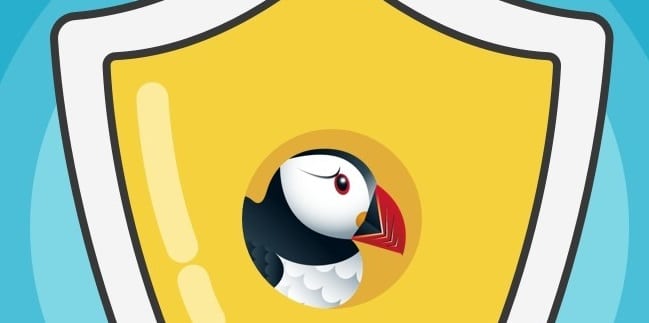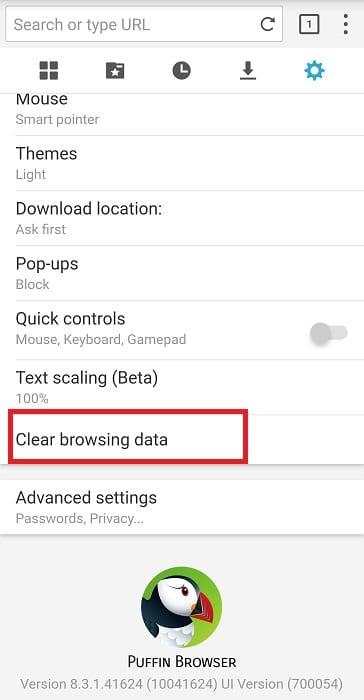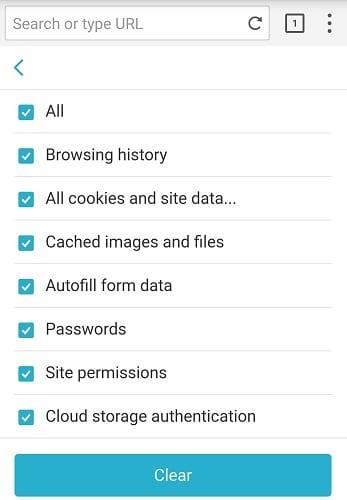Puffin ist ein sehr interessanter Webbrowser, der auf Cloud Computing basiert, um Ihr Surferlebnis zu verbessern. Dies beschleunigt das Surfen, was Puffin zu einer sehr attraktiven Alternative für Geräte mit niedrigen Spezifikationen macht.
Aber selbst dieser moderne Browser funktioniert manchmal nicht wie beabsichtigt. Nicht in der Lage zu sein, eine Verbindung zum Netzwerk herzustellen, ist eines der am häufigsten auftretenden Probleme.
Fehlerbehebung bei Problemen mit der Puffin-Browser-Netzwerkverbindung
1. Überprüfen Sie Ihre Verbindung
Stellen Sie sicher, dass Ihr Gerät eine starke Verbindung zu den Datenservern von Puffin herstellen kann.
Sie können die nicht verwendeten Registerkarten schließen, um die Bandbreitennutzung zu reduzieren. Trennen Sie andere Geräte von Ihrem Netzwerk, um mehr Bandbreite für Papageientaucher freizugeben.
Wenn andere Apps im Hintergrund ausgeführt werden, schließen Sie alle. Wenn Sie sie nicht aktiv verwenden, macht es wirklich keinen Sinn, überflüssige Apps im Hintergrund laufen zu lassen.
Wenn Sie über eine drahtlose Verbindung verfügen, versuchen Sie, den Wi-Fi-Kanal zu ändern. Sie können Ihr Modem oder Ihren Router auch aus der Steckdose ziehen, um den Cache zu leeren und temporäre Dateien zu entfernen, die Ihre Verbindung verlangsamen oder blockieren könnten.
2. Die IP-Adressen von Papageientauchern auf die weiße Liste setzen
Puffin ist ein Cloud-basierter Browser. Um Webseiten auf Ihren Geräten anzuzeigen, muss Puffin diese zuerst auf seinen Servern ausführen.
Es gibt vier Puffin-IP-Adressen, die Sie in Ihren Proxy-, Firewall- und Antivirus-Einstellungen auf die Whitelist setzen müssen. Andernfalls stellt der Browser keine Verbindung zu den Servern her.
Stellen Sie also sicher, dass die Verbindung zu den folgenden IP-Adressen erlaubt ist:
- 107.178.32.0/20
- 45.33.128.0/20
- 101.127.206.0/23
- 101.127.208.0/23
3. Cache leeren
Wenn Sie weiterhin im Internet surfen und von einer Webseite zur anderen springen, speichert Ihr Gerät viele temporäre Dateien, die sich schließlich auf ein kritisches Niveau anhäufen und das Verhalten Ihres Browsers beeinträchtigen können.
Aus diesem Grund müssen Sie den Cache von Puffin regelmäßig leeren, unabhängig davon, welches Betriebssystem Sie verwenden. Das folgende Beispiel gilt für die Android-Version von Puffin, aber die zu befolgenden Schritte sind auf allen Betriebssystemen ähnlich.
Um den Cache zu leeren, tippen Sie auf das Menü Einstellungen und wählen Sie Browserdaten löschen .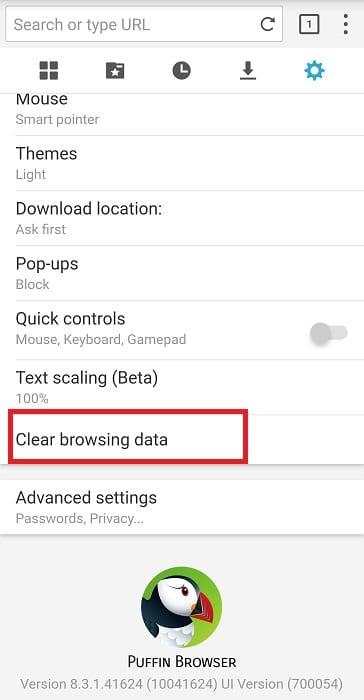
Wählen Sie den Datentyp aus, den Sie entfernen möchten, und tippen Sie auf die Schaltfläche Löschen .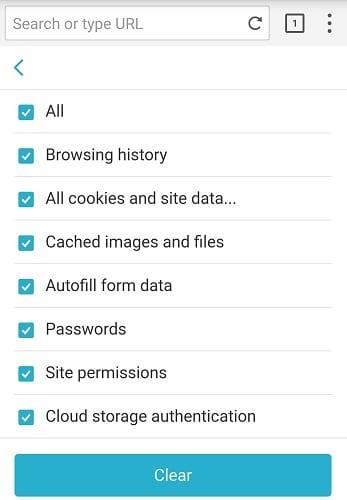
Tun Sie das, starten Sie Ihr Gerät neu und prüfen Sie, ob die Probleme mit der Puffin-Netzwerkverbindung behoben sind.
4. Papageientaucher aktualisieren oder neu installieren
Wenn Puffing sich weiterhin mit dem Netzwerk verbindet, holen Sie sich die neueste Version. Das Ausführen veralteter Browserversionen erhöht die Wahrscheinlichkeit, dass verschiedene Störungen auftreten.
Stellen Sie sicher, dass Sie auch Ihr Betriebssystem aktualisieren (Android, iOS, Windows oder Android TV).
Wenn die Aktualisierung des Browsers nicht funktioniert hat, versuchen Sie, ihn zu deinstallieren und erneut zu installieren.
Wenn auch diese Methode nicht funktioniert, wechseln Sie zu einem anderen Browser.